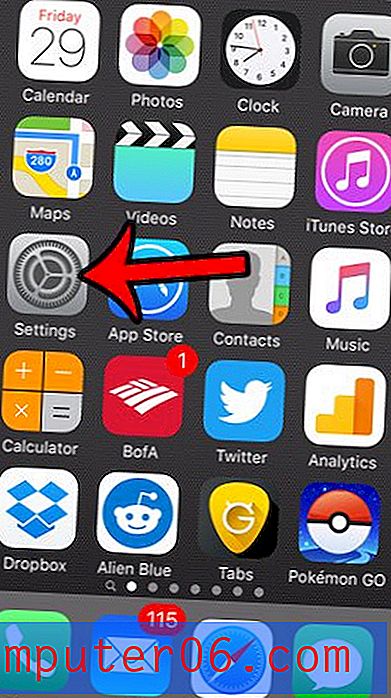Slik sender du et notat med tekstmelding på iPhone 5
Appene på din iPhone 5 integreres av og til med hverandre, ofte på måter som du ikke opprinnelig har vurdert. Jada, du kan kopiere og lime inn mellom visse apper, men det er ikke alltid en veldig enkel oppgave, spesielt hvis du vil kopiere og lime inn mye tekst. Heldigvis integreres Notes-appen godt med Meldinger-appen, og du kan sende teksten inne i et notat som en tekstmelding.
Send en merknad som en tekstmelding på iPhone 5
Jeg liker denne funksjonen fordi jeg kan skrive ut en lang melding eller ide i Notes-appen uten å måtte bekymre meg for å sende den en gang gjennom. Det gir deg også muligheten til å "lagre" en lang tekstmelding som du kanskje sender mer enn en gang, slik at du ikke trenger å skrive den inn igjen hver gang.
Trinn 1: Trykk på Merk- ikonet.

Trinn 2: Velg merknaden du vil sende som en tekstmelding.
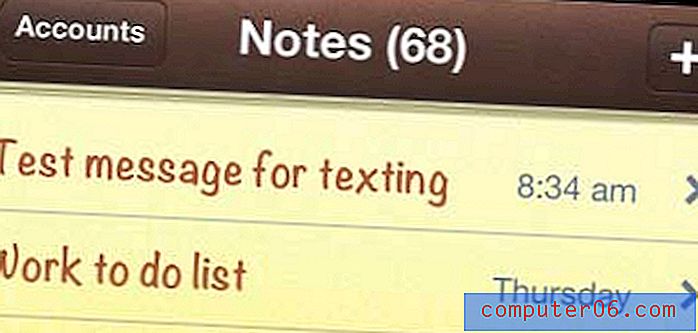
Trinn 3: Trykk på Videresend- ikonet nederst på skjermen.

Trinn 4: Velg alternativet Melding .
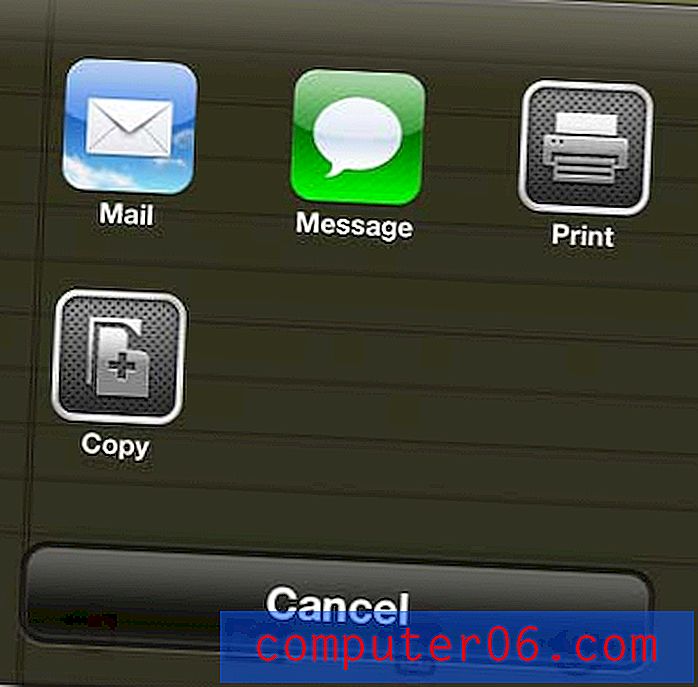
Trinn 5: Skriv inn navnet på kontakten du vil sende meldingen til i feltet Til til øverst på skjermen, og trykk deretter på Send- knappen.
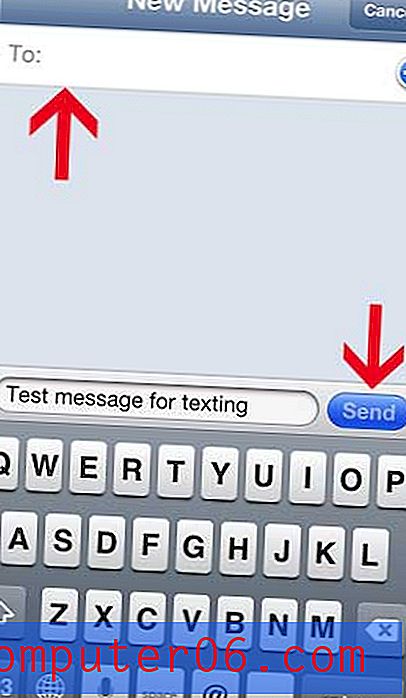
Det er måter å sende informasjon fra andre apper også som tekstmeldinger. Klikk her for å lære hvordan du sender en webside-lenke som en tekstmelding.